
shizuku官方版(应用检测软件) v13.5.4 安卓版
- 大小:3.30MB
- 分类:系统工具
- 环境:Android
- 更新:2024-04-21
热门排行
截图
滑动图片可查看更多>>
简介
shizuku官网app是一款主打系统优化相关功能的手机软件。丰富的自定义设置给你带来更好的帮助,让你可以更好的设定一些相关参数功能,带来更好的帮助,相信你已经迫不及待了,赶快来下载试试吧!
现阶段一些机型无法解锁获取ROOT,但是又需要一些特殊的功能,这个时候shizuku官方版就可以帮助你,这是一款能够自动检测设备上已经安装的应用程序,软件功能非常强大,操作也不难,即使是新手也能非常轻松的使用该软件进行手机内软件的源代码查询,只需要几步即可完成,用户首先需要找到自己想要了解的软件,如何点击该软件添加按钮,将那款软件添加进去,之后,软件就好自动生成软件的源代码,非常的简单方便。
新版的Shizuku还提供了一个命令行界面,让用户能够执行各种操作,例如列出设备上已安装的应用程序、启动应用程序或执行shell命令等。而且软件还可以让用户在不需要ROOT权限的情况下执行特定操作,从而更好地管理他们的设备上的应用程序。此外,shizuku官方版提供了通过连接电脑启动(ADB)、通过无线调试启动、以及ROOT启动三种方式,以通过ADB权限进行解决像是冻结应用等功能,够让用户更好地管理他们设备上的应用程序,从而提高他们的工作和生活效率。有需要的用户可以下载体验!
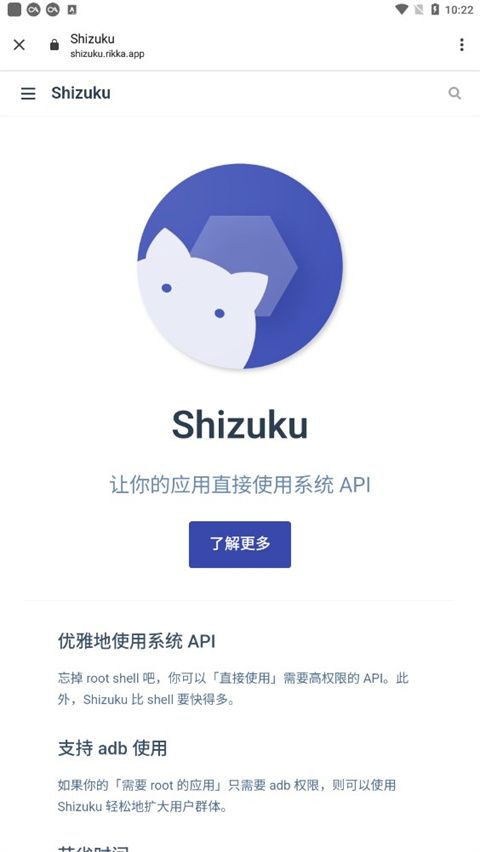
shizuku官方版特色
1、优雅地使用系统API
忘掉rootshell吧,你可以「直接使用」需要高权限的API。此外,Shizuku比shell要快得多。
2、支持adb使用
如果你的「需要root的应用」只需要adb权限,则可以使用Shizuku轻松地扩大用户群体。
3、节省时间
Shizuku有详细的文档引导用户,你只需要让用户安装Shizuku。
shizuku官方版使用教程
1、首先进入Shizuku最新版2023,这里显示没有运行;

2、如果你的手机已ROOT直接给予Root权限后即可正常启动,后面两种开启方法均需要开启开发者模式并给予USB调试权限
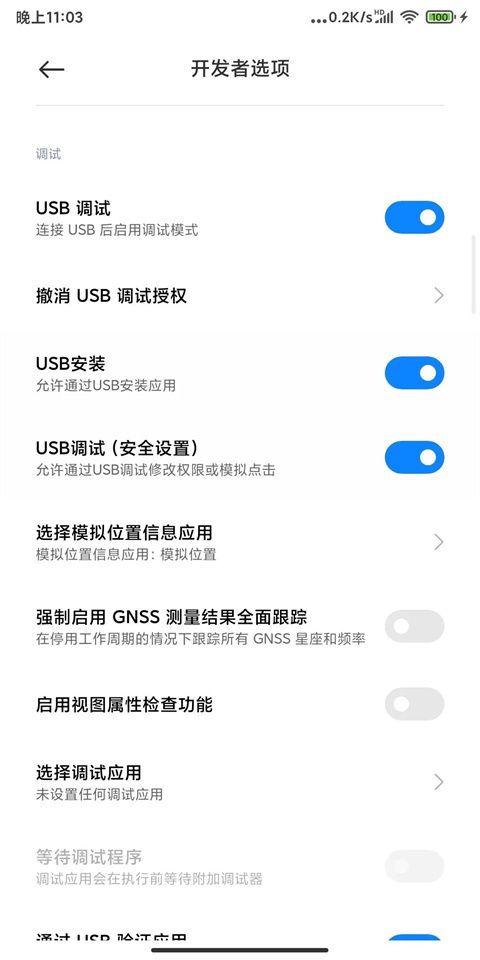
3、关于如何开启开发者模式并给予USB调试权限后面我以小米的MIUI系统为例进行说明;
手机默认是没有开启开发者选项的;
需要用户在设置中手动开启;
一般在手机设置的关于手机或我的设备中可以找到系统版本相关信息;
持续多次点击即可开启开发者选项;
MIUI系统在设置-我的设备-全部参数-MIUI版本功能处持续点击知道出现已处于开发者模式的提示即可;
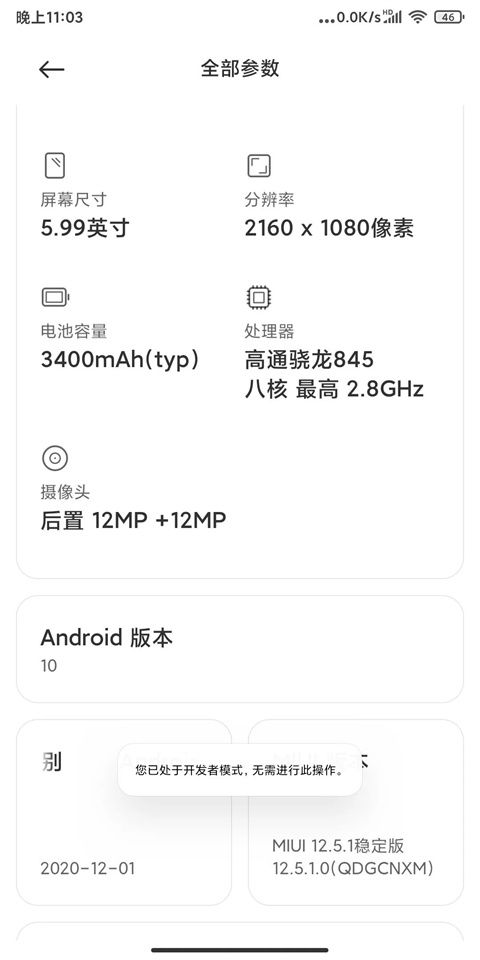
4、在开发者模式设置中可以找到USB调试并开启;
安卓11以下版本的手机需要使用电脑通过ADB命令来启动Shizuku;
手机通过数据线连接好电脑并授予USB调试权限;
在电脑端下载ADB命令工具;
解压并打开ADB命令工具文件夹;
打开PowerShell窗口;
输入指令:
.\adb shell sh /storage/emulated/0/Android/data/moe.shizuku.privileged.api/start.sh
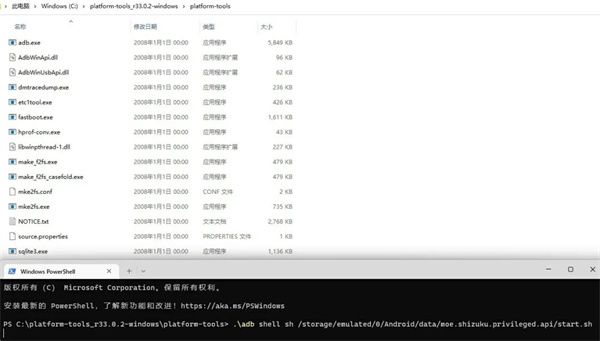
5、点击Enter确认即可成功启动Shizuku;
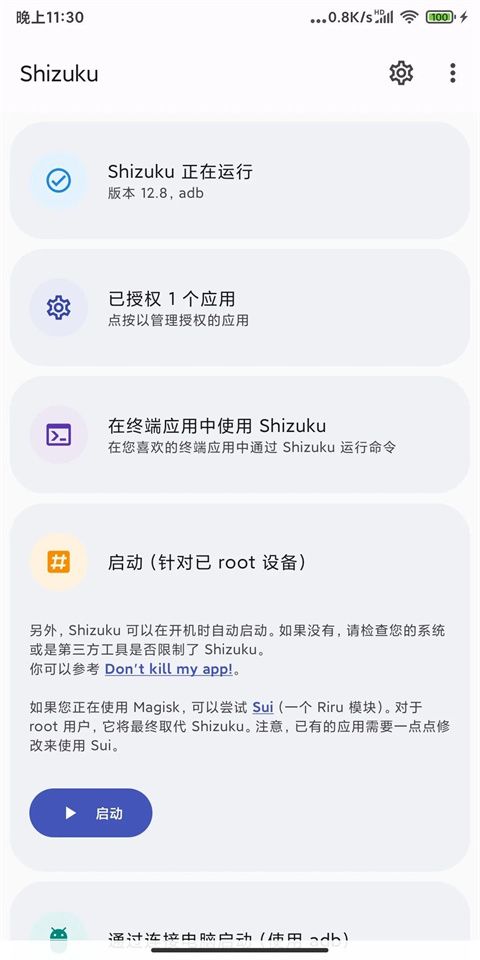
6、在已授权应用中为LSPatch开启授权,重启LSPatch显示Shizuku服务可用
安卓11及其以上系统只需根据步骤指南通过无线调试启动Shizuku,步骤指南中有针对常用厂商机型的可能遇到的问题的解决方案
我们对照处理即可,后面我将以我使用的小米MIUI系统为例进行说明,手机的通知样式需要改成原生样式
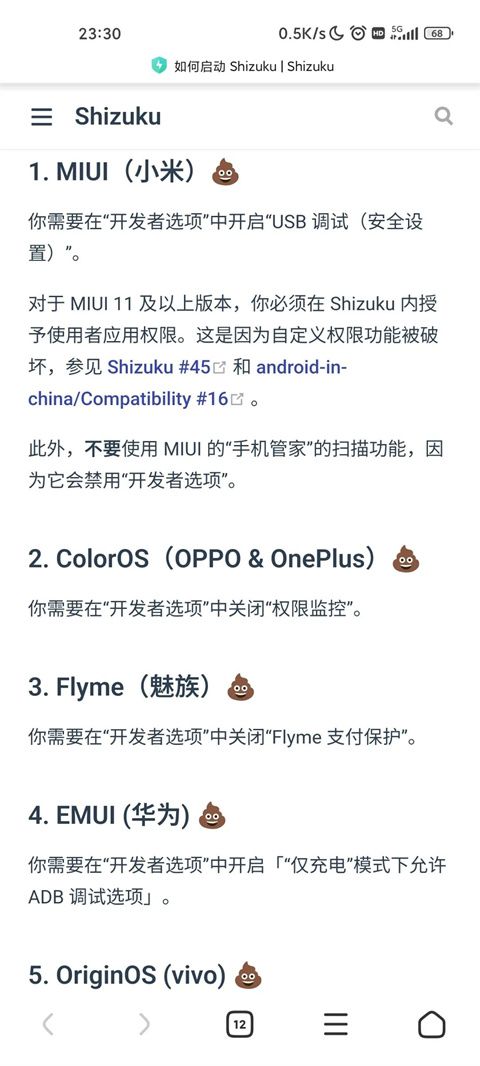
7、不然配对码可能会没法正常输入,然后点击配对,会提示我们打开开发者选项,启用开发者模式后我们按照引导进入开发者选项设置中,确认开启USB调试和无线调试,引导里说MIUI可能还需要关闭手机管家的扫描功能,开启无线调试后点击使用配对码配对设备,记住弹出得配对码,在通知中输入正确得配对码完成配对;
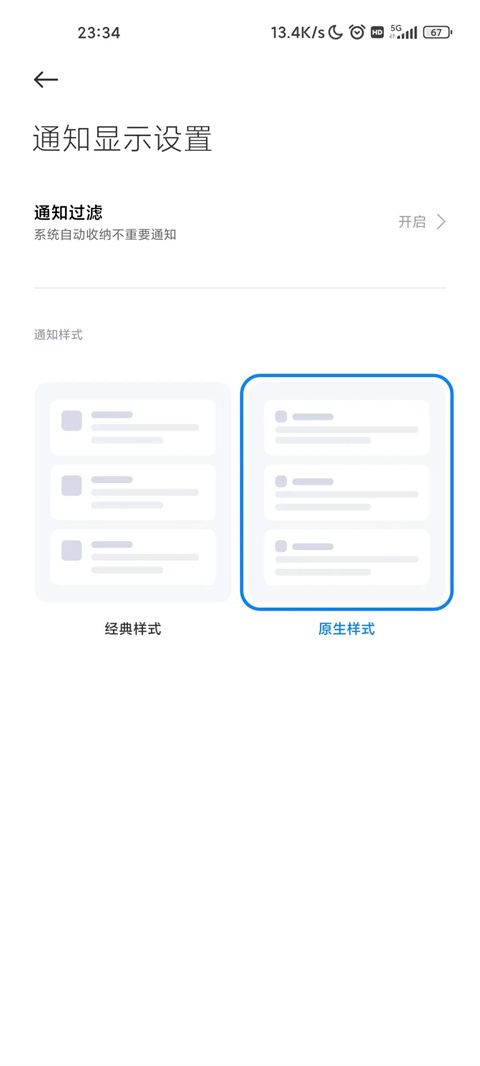
8、配对成功后在Shizuku中点击启动,稍等片刻即可正常运行Shizuku,在已授权应用中为LSPatch开启授权,重启LSPatch显示Shizuku服务可用。
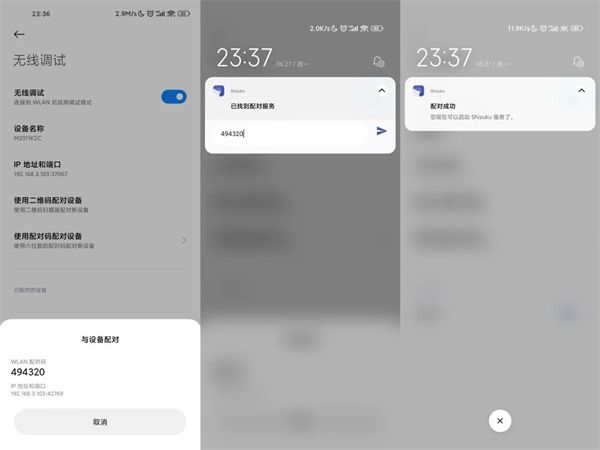
Shizuku最新版2023安卓13版本如何通过无线调试启动
通过无线调试启动适用于 Android 11 或以上版本。这种启动方式无需连接电脑。由于系统限制,每次重新启动后都需要再次进行启动步骤。
一、启用无线调试
在网络上搜索如何为您的机型启用“开发者选项”
启用“开发者选项”和“USB 调试”
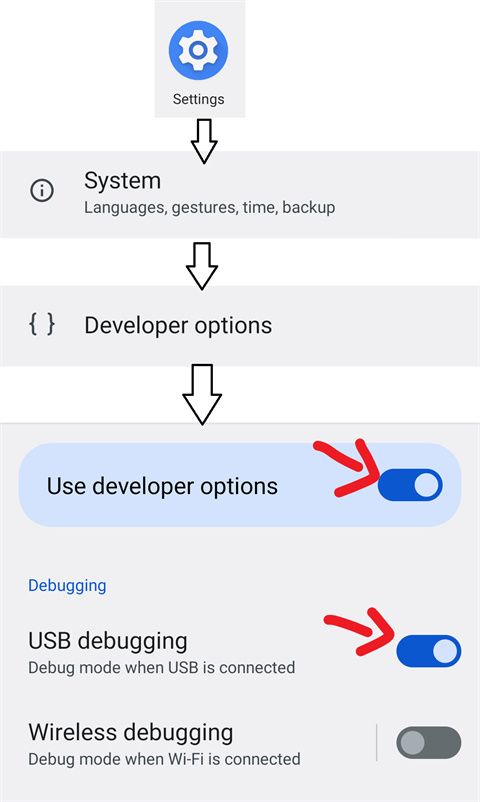
进入“无线调试”
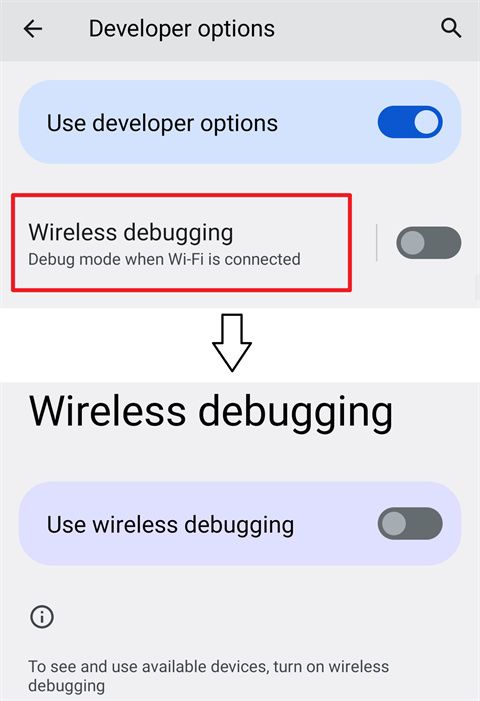
启用“无线调试”
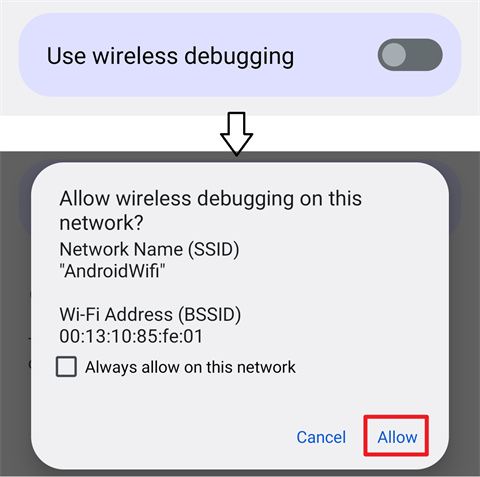
二、配对(仅需一次)
在 Shizuku 内开始配对
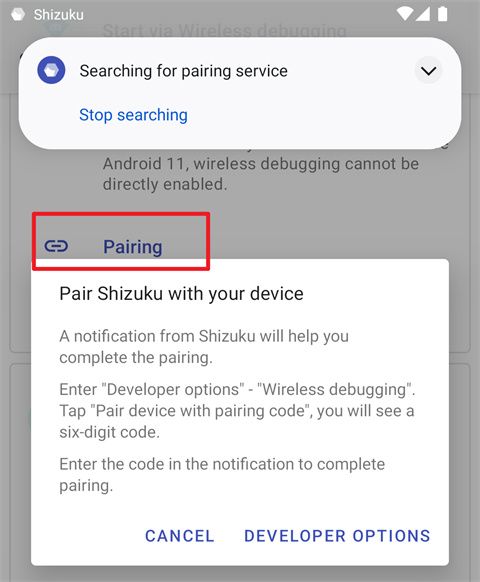
启用无线调试
点按“无线调试”中的“使用配对码配对设备”
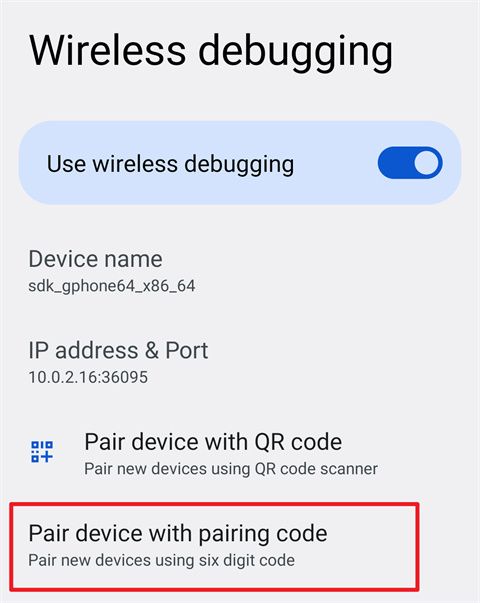
在 Shizuku 的通知中填入配对码
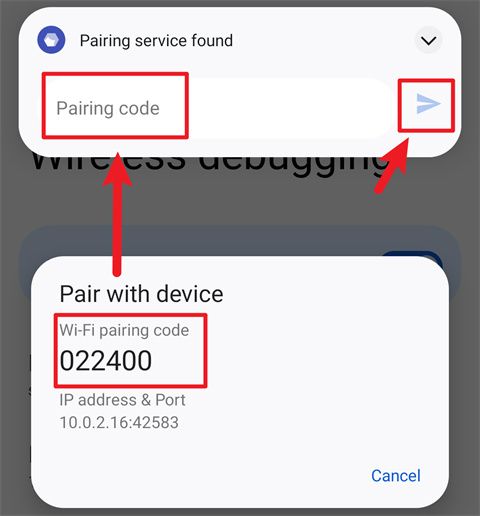
#启动 Shizuku
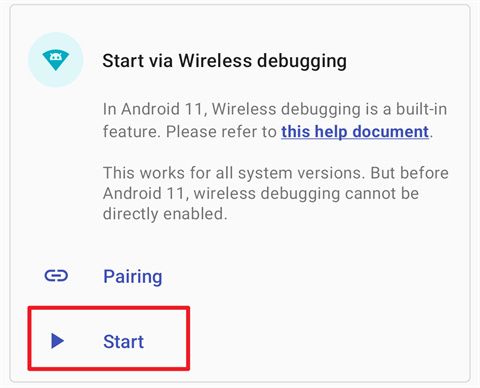
如果无法启动,尝试禁用并启用无线调试。
软件优势
1、用户使用这款软件可以对手机中的其他软件进行卸载和安装等操作。
2、每一个软件都可以通过后台进行观看,让用户看到手机电量的使用情况。
3、这款软件的启动非常的流畅,不会造成用户的手机卡顿。
常见问题
一、如何启动Shizuku
通过root启动
对于已root设备,直接启动即可。
由厂商造成的问题(非root方式)
1、MIUI(小米)
你需要在“开发者选项”中开启“USB调试(安全设置)”。
此外,不要使用MIUI的“手机管家”的扫描功能,因为它会禁用“开发者选项”。
2、ColorOS(OPPO)
你需要在“开发者选项”中关闭“权限监控”。
3、Flyme(魅族)
你需要在“开发者选项”中关闭“Flyme支付保护”。
4、EMUI(华为)
你需要在“开发者选项”中开启「“仅充电”模式下允许ADB调试选项」。
5、originOS(vivo)
OriginOS的设置不支持分屏,你需要在“开发者设置”中开启“强行将活动设为可调整大小”。参考Shizuku106(opensnewwindow)。
二、通过无线调试启动
Android 11 添加了全新的无线调试功能,该功能位于“开发者设置”-“无线调试”。Shizuku v4、0、0 起支持此功能。
提示
1、设备重新启动后需要再次打开“无线调试”选项并重新启动 Shizuku。
2、无 WiFi 连接时无法启用“无线调试”(已启动的 Shizuku 不受影响)。
3、不可关闭“开发者选项”或“USB 调试”。
软件亮点
1、实时更新:能够对各种服务等进行实时的更新处理,方便用户对各种服务等进行轻松掌握。
2、内置优化:可以对内置的各种文件等进行优化,提升了整体的操作效率等。
3、隐私保护:提供了更加全面和智能的隐私保护技术,保障了个人隐私的安全性等。
4、版本选择:根据自己的实际需求等,可以对各种应用版本等进行自由的选择。
更新日志
v13.5.4.r1049.0e53409 版本
修复bug
v13.5.0.r1021.28fd25d 更新
-修复多次调用addUserService的行为
-可能修复了rish的几个问题
-更新翻译
v13.3.0.r993.5392b9d 更新
修复小于等于 Android 7.1 基本上没法用的问题(但是竟然没看到有人抱怨(
更新翻译
v13.2.1.r958.5f9516b 更新
修复超级旧的使用 Shizuku 的应用坏掉的问题
v13.0.0.r952.27c15f5 更新
修复 rish 不能在 Android 8.x 使用的问题
修复使用 transactRemote 时带上 IBinder.FLAG_ONEWAY 会有鉴权问题的问题
更新其他语言的翻译
v12.14.0.r914.e88de6a 更新
修复上个版本关于 UserService 的修复可能不起作用
修复自 12.12.1 起第一次输入配对码后必然会再次搜索配对服务
v12.13.0.r910.e9a4f48 更新
修复在找到配对服务后,在用户完成输入配对代码之前配对服务被杀,导致再也无法完成配对(原来就这几秒十几秒也会被杀进程,是什么破烂系统这么夸张呢)
修复 Android 12 以前版本上背景颜色不正确(同时也修好纯黑主题不工作)
更多的 Material Design 3
支持 Android 13 themed icon
修复撤销权限后 UserServices 没有被停止
修复卸载应用后其启动的 UserServices 没有被停止
不要让 ForegroundServiceStartNotAllowedException 崩溃(有的宝宝不知道哪里想不开用不知道什么东西把 OP_START_FOREGROUND 给 MODE_ERRORED 了,致使即使是从可见的 Activity startForegroundService 也会导致应用崩溃)
v12.12.1.r895.137cc52 更新
修了一些些小问题
v12.12.0.r885.287b4eb 更新
还是和 UserService 有关的修复
增加了一个提示
v12.11.0 更新
修复某些情况下 UserService 不工作的问题
v12.10.0 更新
支持 Android 13 的 pre-application language
修复如果设备运行缓慢,UserService 可能不工作的问题
修复 Shizuku 服务和 UserService 在卸载 Shizuku 和使用 UserService 的应用后不停止的问题
v12.9.1 更新
一些UI调整
修复 UserService 可能无法在 Shizuku 服务被停止后停止的问题
试图改进一些提示 UI(但是是不是该不看的还是会不看呢)
v12.8.1 更新
- 修复针对已 root 设备的开机启动选项无效的问题
v12.6.2 更新
- 改进有关 adb 配对的提示文字
v12.6.0 更新
适用于 Android 13 DP1(使用 Shizuku 的应用也可能需要更改)
v12.4.3 更新
- (Android 11+)配对过程通过通知进行,不再需要分屏
v12.3.0 更新
- 修复使用 UserSerive 在部分设备上可能导致 Shizuku 服务停止运行的问题
v5.0.0 更新
增加 UserService 功能(请前往 GitHub 查看最近的提交和样例)
导入来自用户的翻译
当 Shizuku 被卸载时自动停止运行在 root/adb 的进程
跟随一个 Android 11 beta 3 的改动
v4.0.1 更新
* 修了开机启动(针对已 root 设备)在上个版本坏掉
v4.0.0 更新
* 支持通过无线调试启动(包括来自 Android 11 的 adb over TLS)
* 可从菜单停止 Shizuku(防止有人想在已有运行在 root 上的 Shizuku 时通过 adb 再次启动)
* 将启动脚本移动到 /data
* 改变了图标
* 最低支持系统版本提升到 Android 6.0
* 不再支持旧式 Shizuku
软件信息
- 开发商:RikkaApps
- 备案号:湘ICP备2023027786号-5A
- 包名:moe.shizuku.privileged.api
- MD5:D2DB6E7DF106B8FD119646374FE9B42C
- 应用权限:点击查看
- 隐私政策:点击查看













 chrome下载
chrome下载 知乎下载
知乎下载 Kimi下载
Kimi下载 微信下载
微信下载 天猫下载
天猫下载 百度地图下载
百度地图下载 携程下载
携程下载 QQ音乐下载
QQ音乐下载